各業務の担当者をアサインするために必要な、制作物・タスクを設定する方法についてまとめています。
※設定・変更は運営スタッフ・編集者のみが行える操作となります
| 制作物とは プロジェクトに紐づく成果物(記事など)を指しており、1つの成果物につき1つの制作物を設定します。例えば、プロジェクトで10記事の納品が必要な場合、10の制作物を設定します。 ※用語の定義はこちらをご参照ください ―【EditorU】システム内の構成・用語説明 |
複数の制作物・タスクを一括で登録・更新できるツール(スプレッドシート)もご用意しています。使い方は以下をご覧ください。
― 制作物・タスクの一括登録・更新を行うスプレッドシートの使い方
プロジェクト画面下部の「+制作物を追加」(画像赤枠)を押下します。
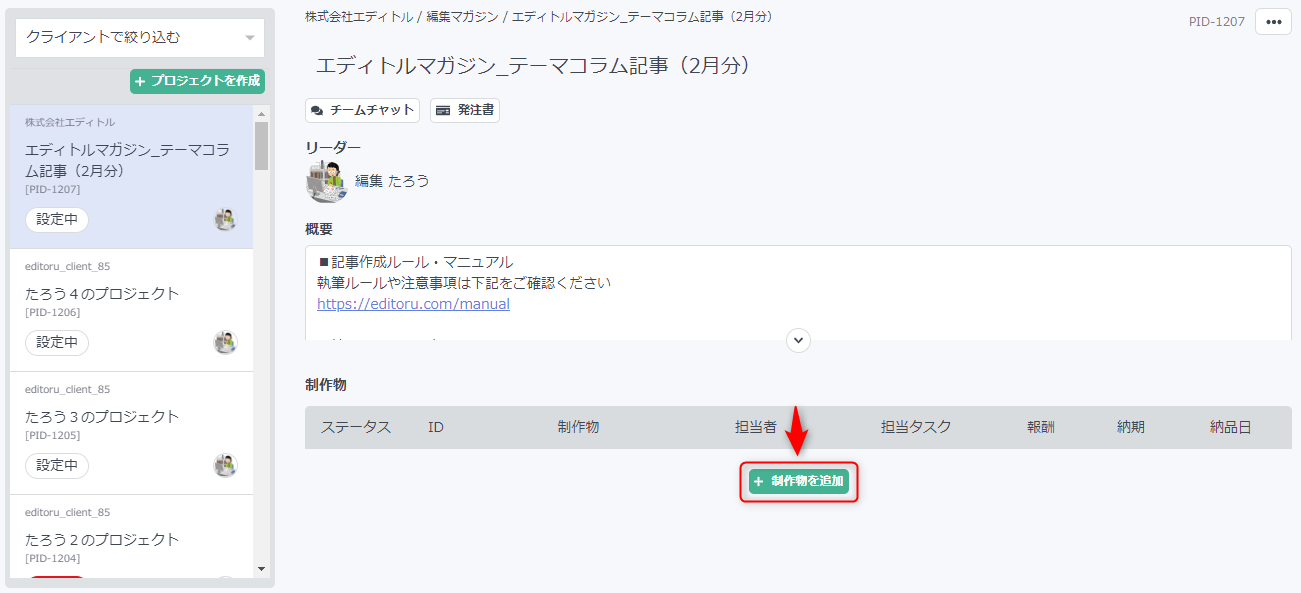
制作物の設定ウィンドウが立ち上がります。
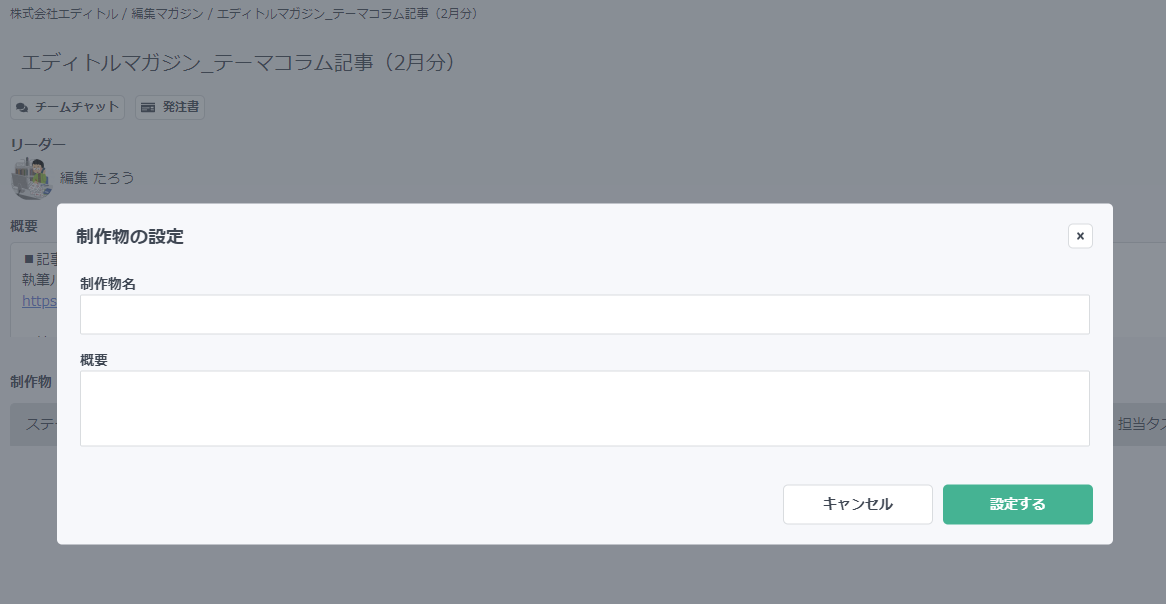
制作物設定ウィンドウが立ち上がったら、下記の項目を設定します。
【設定・入力項目】
| 制作物名 ※必須項目 | 他の制作物と区別するために設定する名称です。 作成する記事のキーワードやテーマなど、成果物固有の内容を入力します。 例)エディトル 使い方 例)エディトルを効率よく使うための5つのポイント |
| 概要 | 制作物の作成や業務の進行にあたり、制作物単位で共有事項がある場合に入力します。 |
※制作物の設定内容は、プロジェクト関係者が内容を把握できればどのような内容でも構いません。
必要事項の入力ができたら、ウィンドウ右下の「設定する」ボタンを押下すると制作物の設定が完了します。
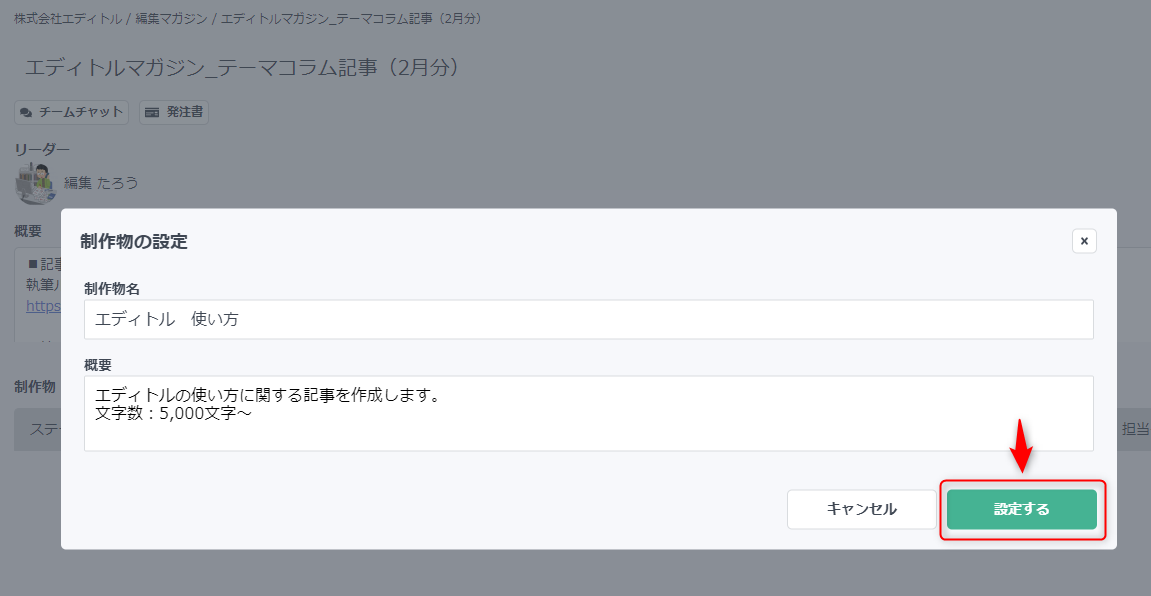
■制作物設定後の画面
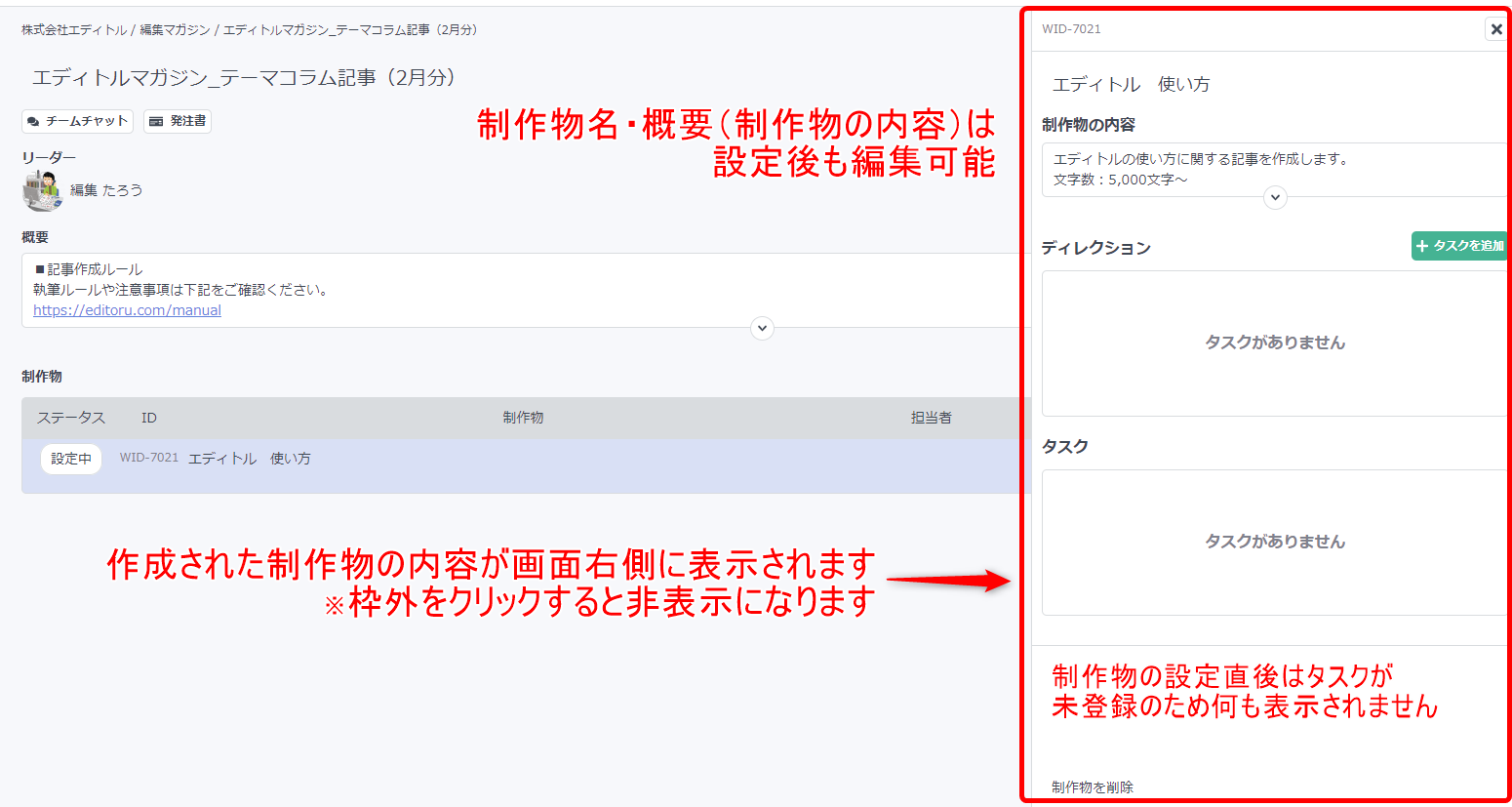
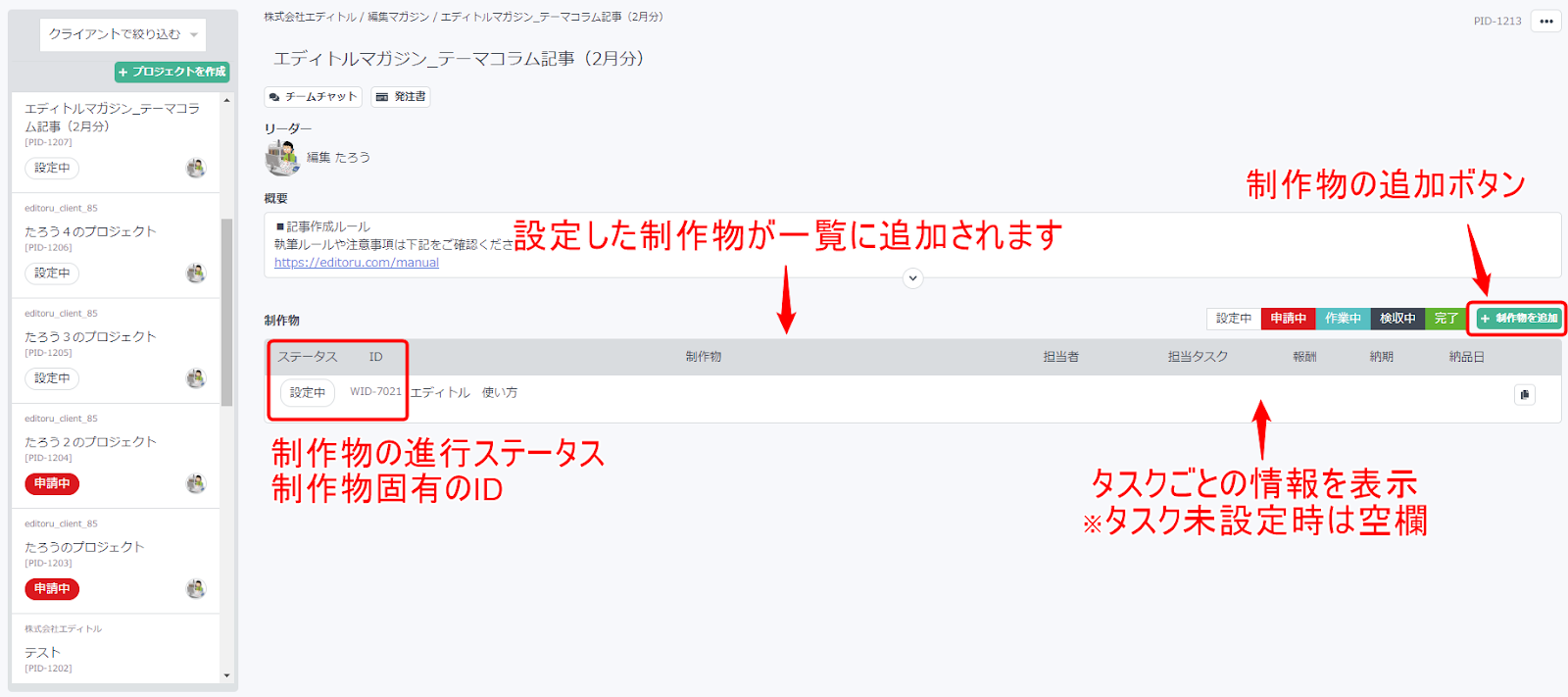
制作物のステータス(進行状況を示すもの)はこちらを参照してください。
―【EditorU】システム内の構成・用語説明
制作物の設定後に表示される右側のウィンドウの「+タスクを追加」(画像赤枠)を押下します。
※ウィンドウが閉じた場合はプロジェクトの制作物一覧から該当する制作物をクリックすることでウィンドウが開きます
1つの制作物に複数のタスクを設定できますが、1つのタスクにつき担当者は1名となります。制作物を進行するにあたり、業務が異なる場合、担当者が異なる場合にタスクを分けて設定します。
例)
企画:Aさん
執筆:Aさん
監修:Bさん
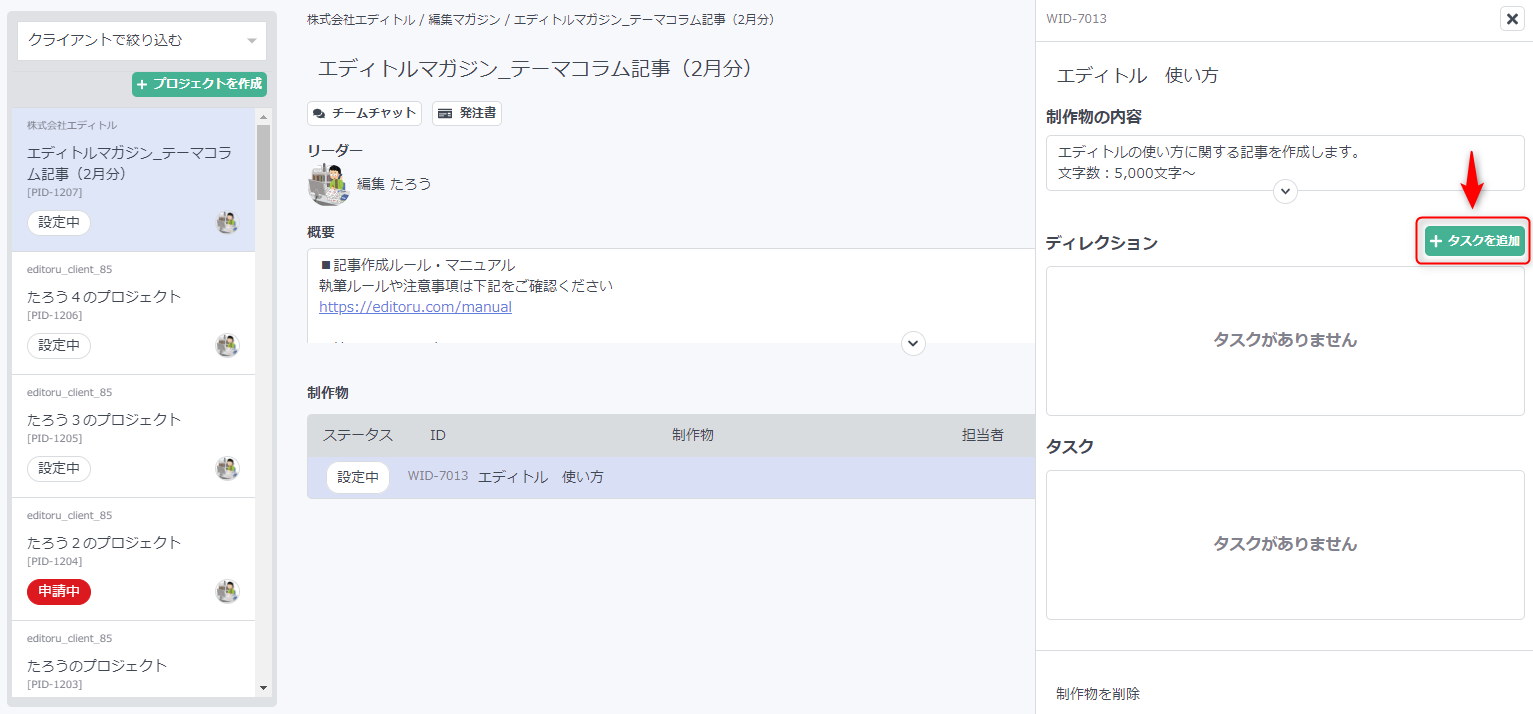
タスクの追加ウィンドウが立ち上がります。
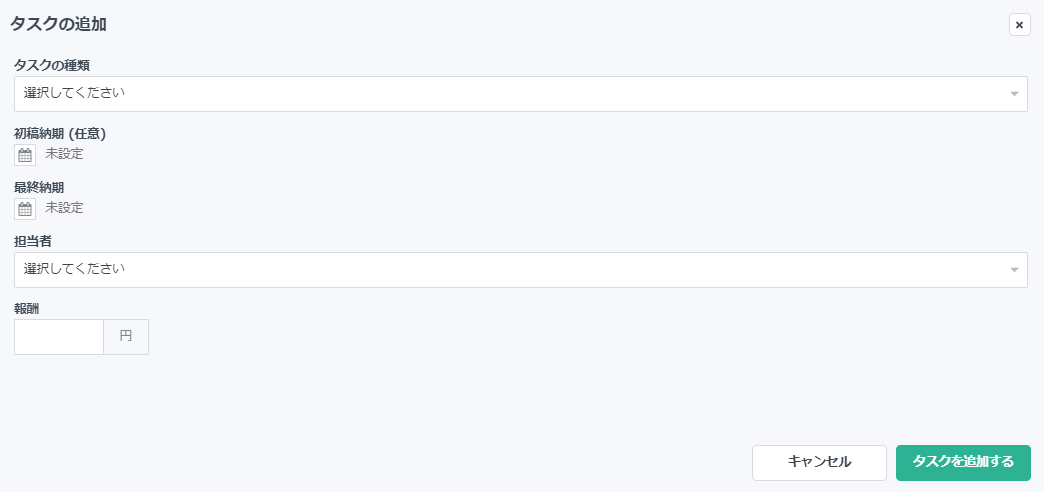
タスクの追加ウィンドウが立ち上がったら、下記の項目を設定します。
【設定・入力項目】
| タスクの種類 | タスクの種別です。担当者の業務に適したタスクを設定します。 |
| 初稿納期(任意) | タスクの初稿提出日(初稿納期)を設定できます。 |
| 検収完了予定日 | クライアントが検収を完了させる期日を設定します。※初稿や修正稿の提出日ではありません 基本的には「クライアントへの検収依頼日より5日」の日付を設定します。営業日ベースではなく、土日祝も含めて5日です。 例)8/1にクライアントへ原稿を提出する場合……検収完了予定日は8/6に設定 なお、クライアントによっては5日より長い検収期間を設けている場合もあります。 その場合はクライアント独自の検収期間を反映した日付を設定してください(不明な場合はウィルゲート担当者へお問い合わせください)。 |
| 担当者 | タスクの担当者を設定します。プロジェクトで設定されたチームに所属するメンバーがプルダウンで表示されます。 ※担当者が表示されない場合は運営スタッフによるメンバー追加が必要です |
| 報酬 | タスクに対する報酬を設定します。 |
※「初稿納期」以外は全て必須項目となります
※「初稿納期」「検収完了予定日」は設定期日を超過すると赤字表示になりますので、随時正しい期日へ更新してください
タスクの設定ウィンドウ上では、タスク内容により「ディレクション」と「タスク」に分けられます。(表示上の区分となるため、設定に違いはありません)
| カテゴリ | 説明 |
| ディレクション | 執筆で完結するライター業務等と異なり、企画構成から進行管理、記事内容のチェックなど全体に及ぶ編集者業務のようなものがディレクションとして区分されます。 |
| タスク | 執筆のみ、企画のみといった、1つの業務で完結するものがタスクとして区分されます。 ※編集者が行う場合は編集業務で代替 |
| カテゴリ | タスク | 想定される業務内容 |
| ディレクション | 編集 | 編集者が行う業務全般(記事全体の進行管理、企画構成・記事チェック、CMSアップ) |
| タスク | 企画 | 記事の骨子・構成の企画業務 |
| タスク | 執筆 | 記事の執筆、リライト業務 |
| タスク | 校正・校閲 | 記事の校正、校閲業務 |
| タスク | 監修 | 専門家による記事の監修業務 |
| タスク | 取材・撮影 | インタビュアーによる取材・記事の作成、カメラマンによる撮影業務 |
| タスク | CMS | 記事掲載のためのCMS入稿、掲載代行業務 |
| タスク | イラスト・デザイン | イラストレーターによるイラストやグラフィック画像の作成業務 |
| タスク | 画像選定 | アイキャッチや記事中に挿入する画像の選定業務 |
| タスク | その他 | 上記業務に該当しない業務 |
| タスクの種類について 「タスクの種類」は全案件で統一された項目が表示されています。 表示される項目では役割や業務内容を示しづらい場合、「制作物の内容(概要)」欄を活用し業務内容について補足をしてください。 なお、「タスクの種類」の項目名は実態に応じて運営が変更する場合があります。 |
| 報酬の設定について 報酬は案件打診時、ウィルゲート担当者から提示された報酬に、クリエイター手数料を上乗せした金額をご設定いただきます。 プロジェクト設定前にウィルゲート担当者より、実際の報酬金額・クリエイター手数料を上乗せした設定用金額の対応表をご共有します。 ※報酬調整について 案件スタート前後を問わず、報酬調整のご希望がある場合は、ウィルゲート担当者までお申し出ください。 |
必要事項の入力ができたら、ウィンドウ右下の「タスクを追加する」ボタンを押下するとタスクの追加が完了します。
タスクの追加により、担当者のアサインが完了します。
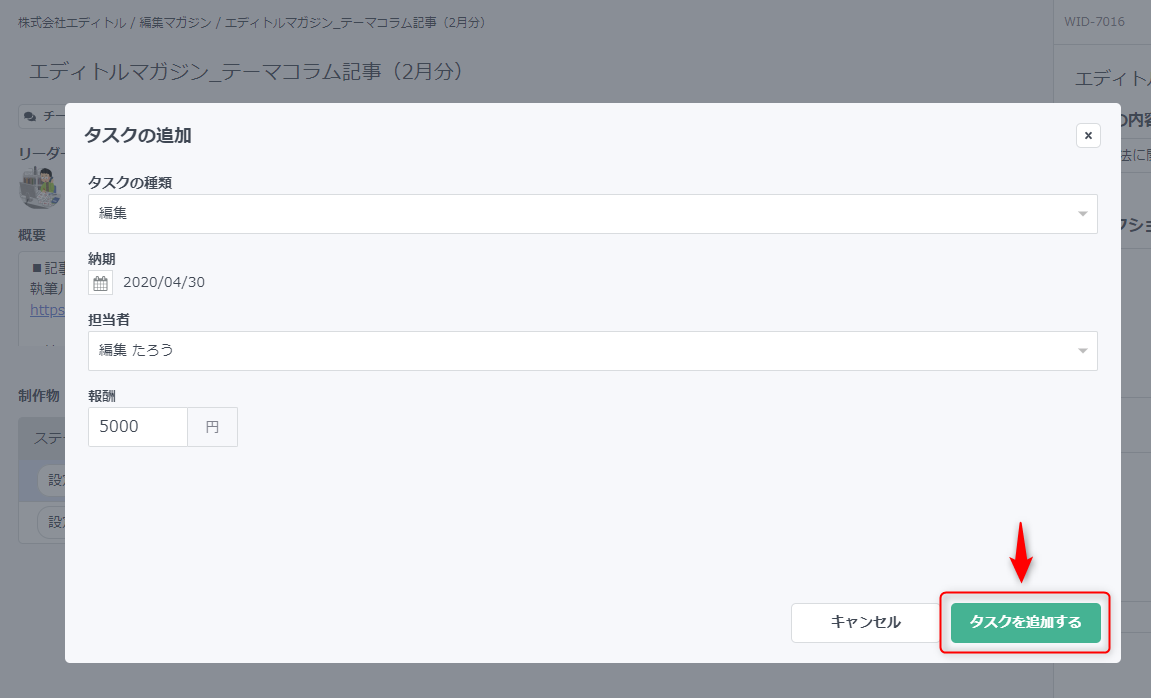
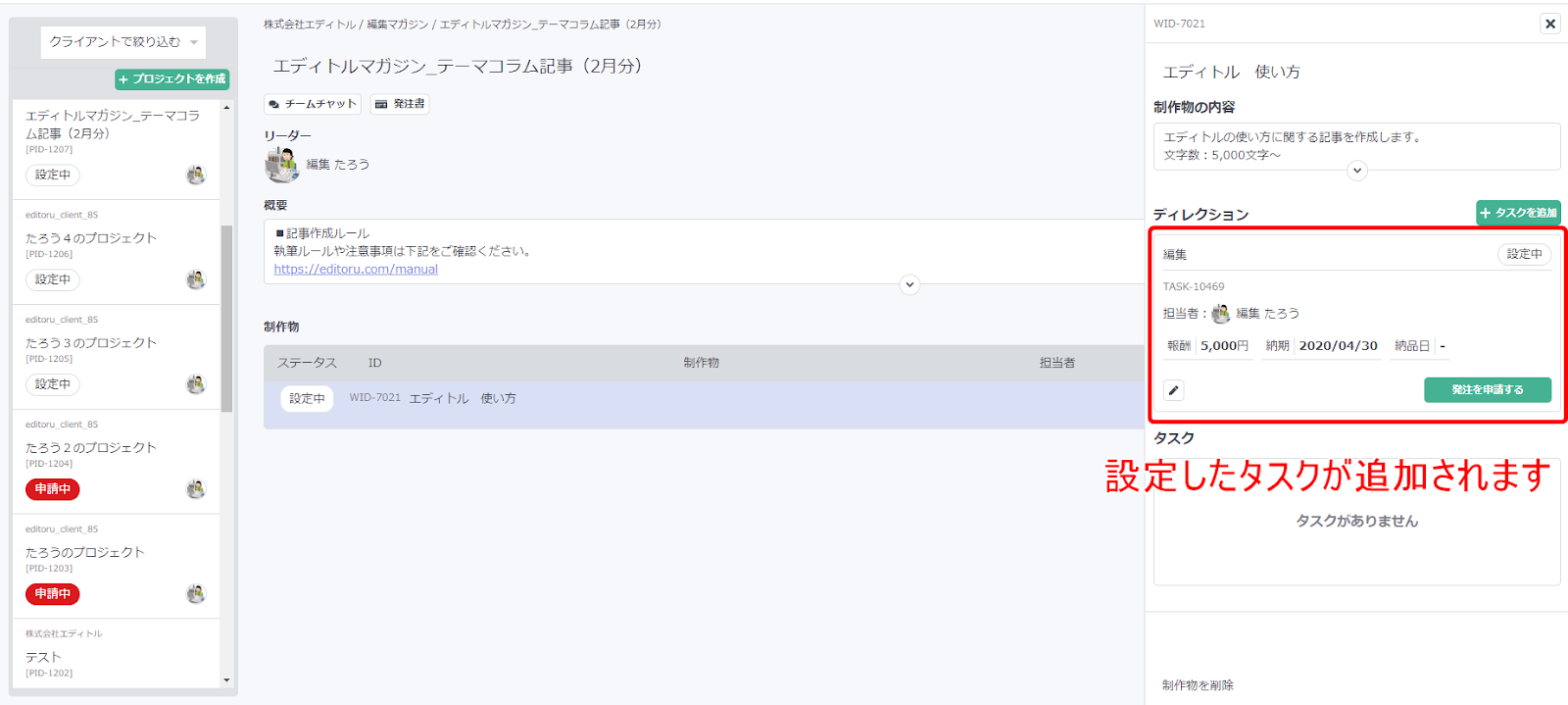
■複数の制作物・複数のタスクを設定した場合の画面
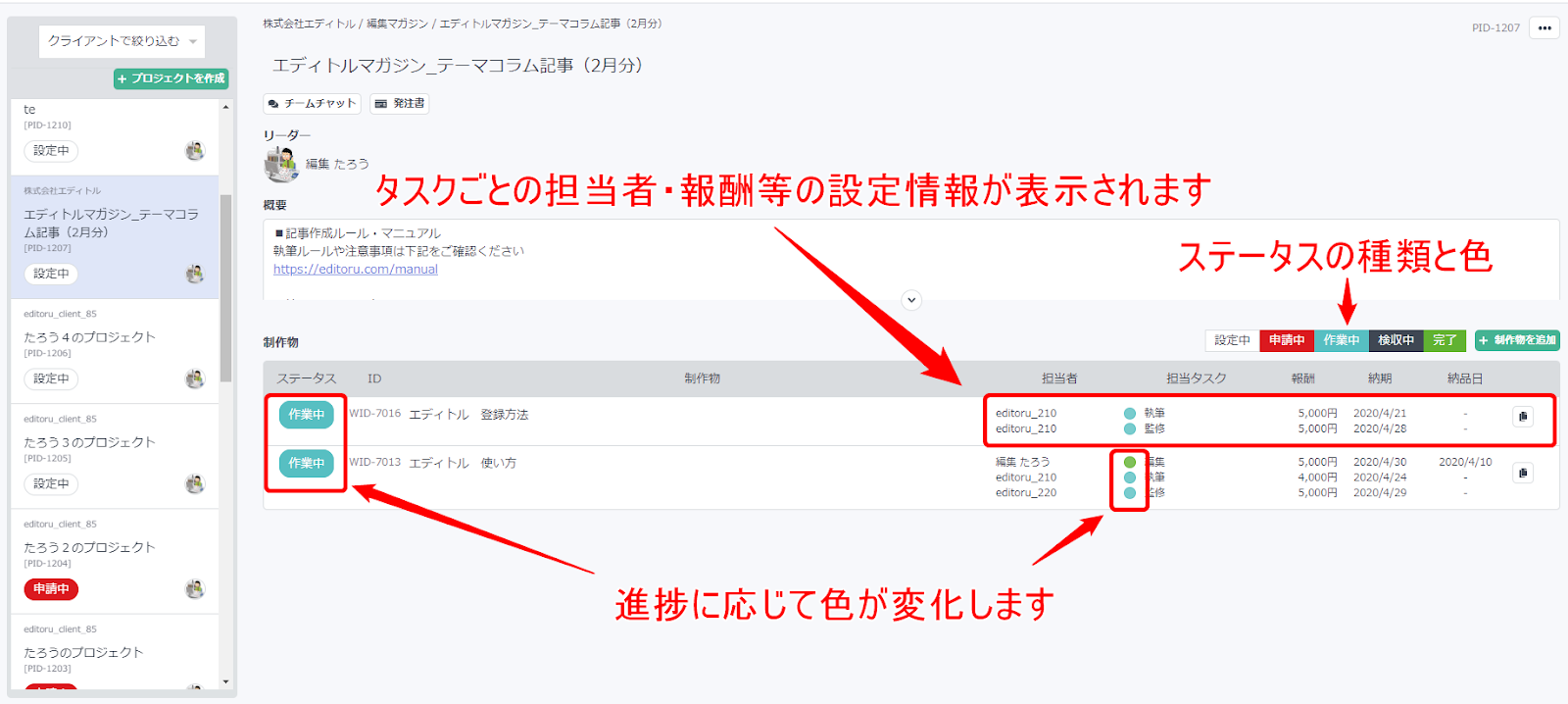
■制作物とタスクのステータス(進行状況を示すもの)はこちらを参照ください。
―【EditorU】システム内の構成・用語説明
タスクの追加・設定が完了し、内容に間違いがなければクライアントに発注を申請します。
クライアントから発注されることで、正式に発注・アサインが確定し、業務をスタートさせることができます。
| 申請中の注意点 編集者により申請されたタスクをクライアントが発注することで発注書が作成され、エディトル上で発注完了となります。 申請中の場合でも、先行してチャット等で関係者とコミュニケーションをとったり、業務を開始することは可能です。ただしステータスが「設定中」から変わらない(クライアントの発注が遅れている)場合は、編集者はクライアントへ、クリエイターは編集者へご確認をお願いします。 |
タスクの設定ウィンドウ上の「発注を申請する」ボタン(画像赤枠)を押下します。
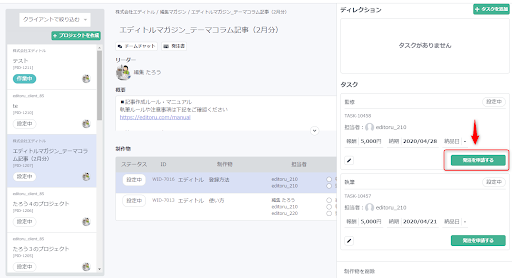
発注申請の確認ウィンドウが立ち上がりますので、内容を確認し問題がなければ「申請する」ボタンを押下することで申請が完了します。
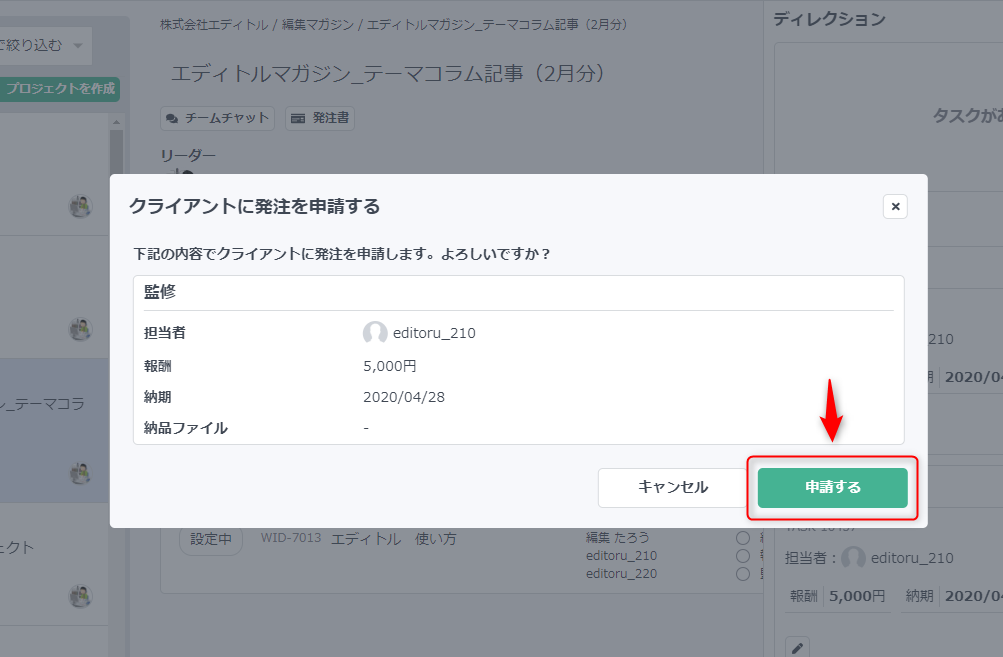
タスクの設定が全て完了してから「まとめて発注申請」ボタンをクリックします。
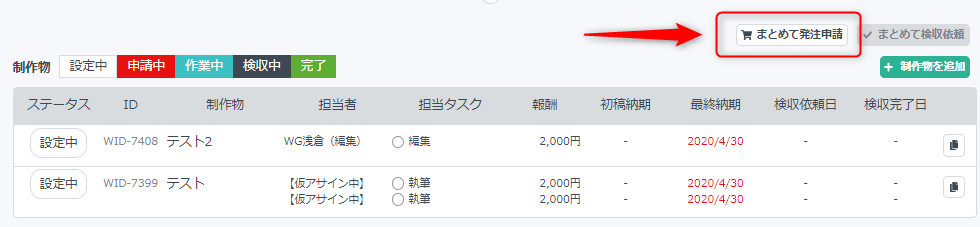
クリックすると、以下の画面に移ります。
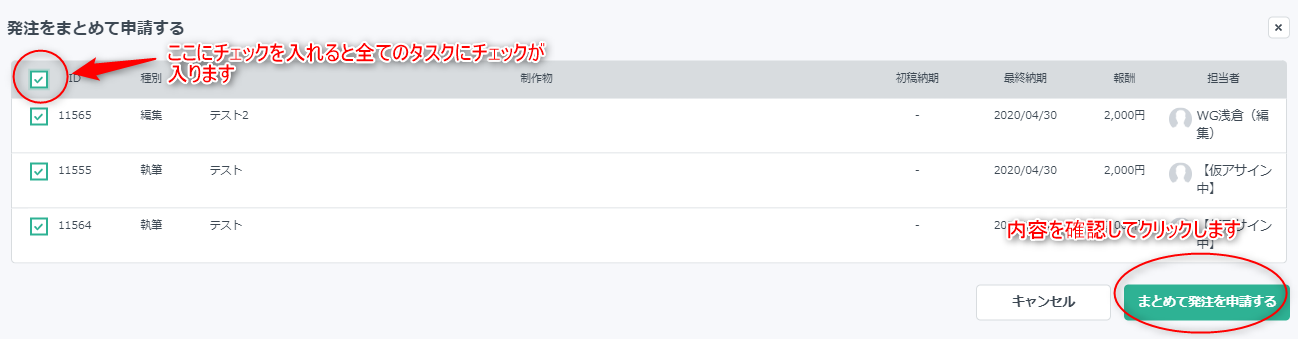
申請したいタスクにチェックを入れ、内容を確認のうえ画面下の「まとめて発注を申請する」をクリックします。一番上のチェックボックスをクリックすると、全てのタスクに自動でチェックが入ります。
申請が完了すると、タスクのステータスが「申請中」に切り替わります。
申請内容に誤りがあった場合、クライアントの発注前であれば「キャンセルする」ボタンを押下することで再度編集が可能となります。
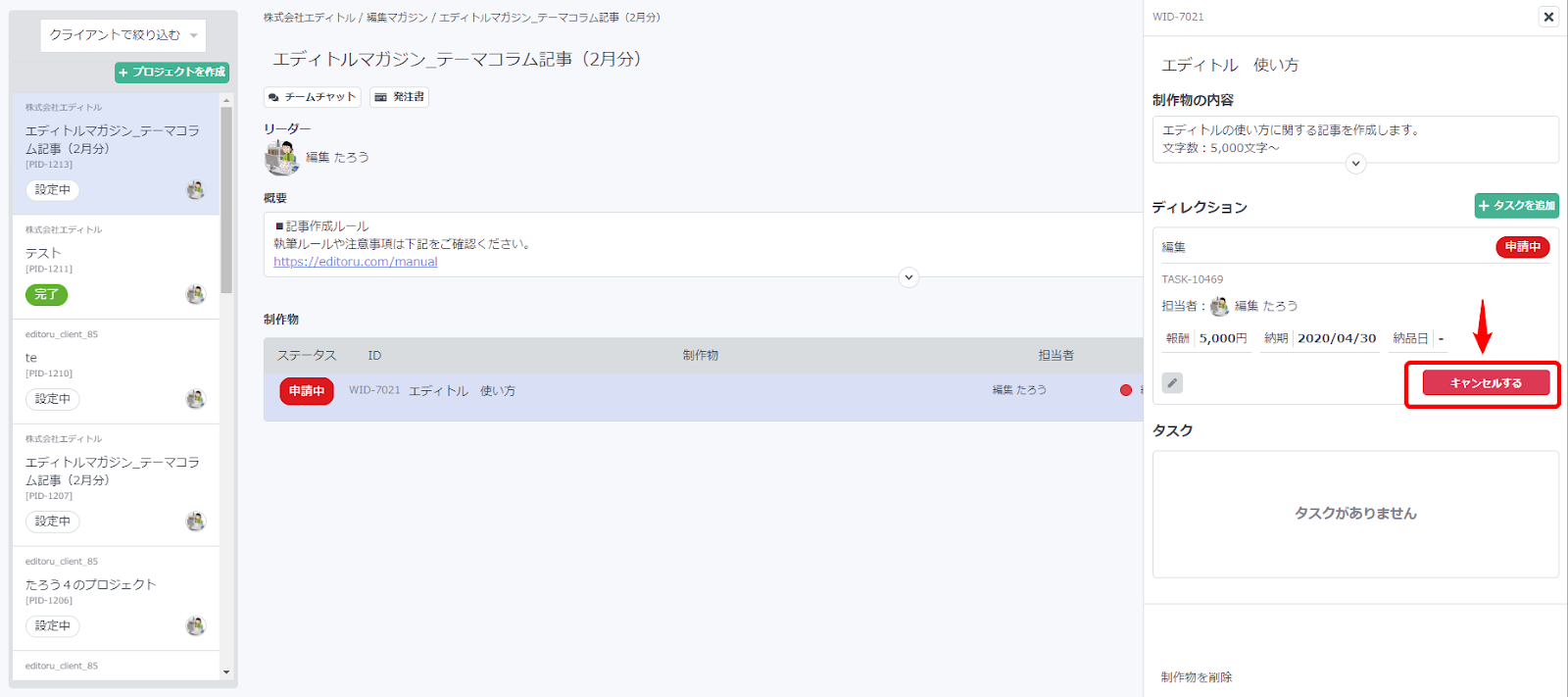
制作物の内容やタスクを変更する場合の操作について解説しています。
制作物やタスクは「開始前(ステータス:設定中)」の段階に限り、自由に内容を修正・削除が可能です。
ただし、開始後は制作物・タスクの削除はできなくなり、修正は一部の項目を除き制限されます。(停止等の対応が発生した場合は運営にご相談ください)
タスクの設定ウィンドウ下部の「制作物を削除」(画像赤枠)を押下します。(マウスカーソルを合わせることで赤色のボタンに変化します)
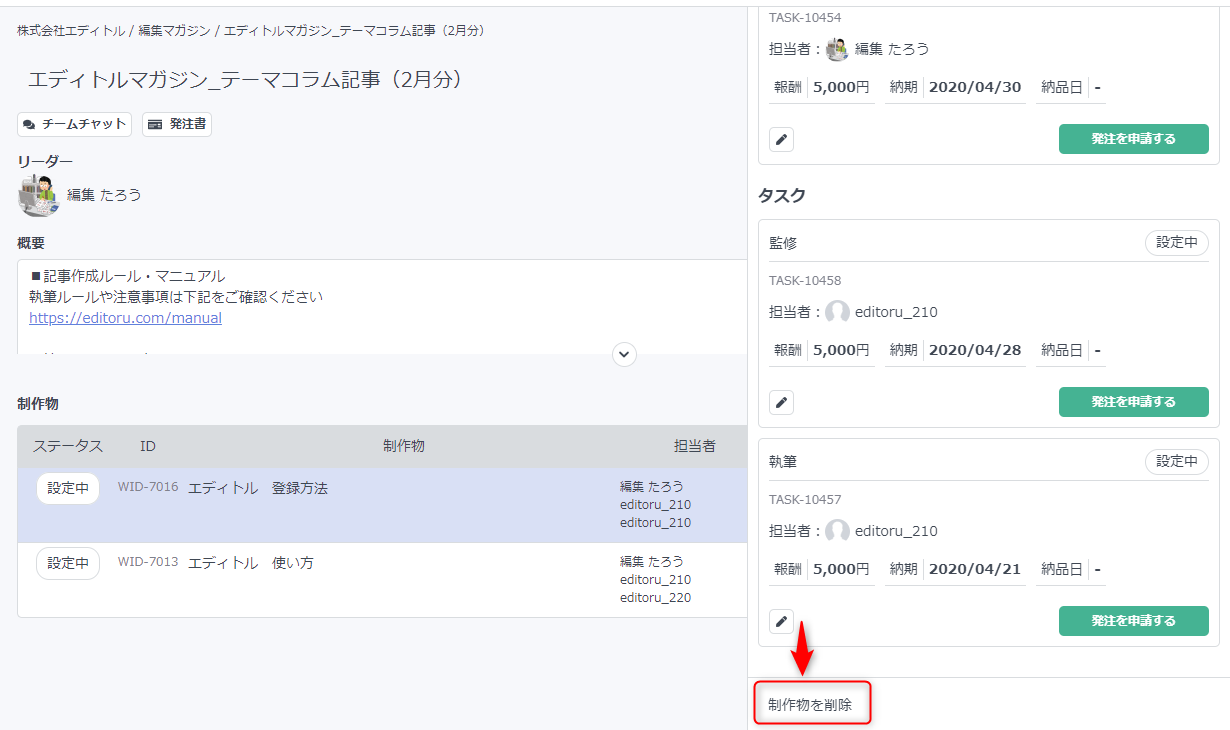
制作物の削除を確認するポップアップ画面が表示されます。問題ない場合は「削除する」ボタンを押下すると制作物が削除されます。
※「タスクの削除」ではなく、選択した制作物に関連する他のタスクも同時に削除されますのでご注意ください
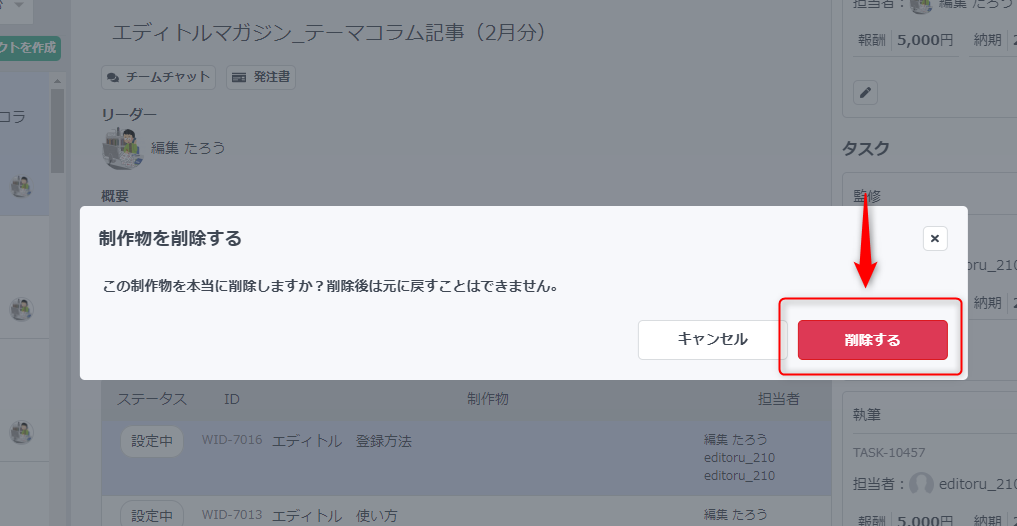
タスクの設定ウィンドウ上に表示されているタスクのうち、削除対象のタスク左下の「鉛筆マーク」(画像赤枠)を押下します。
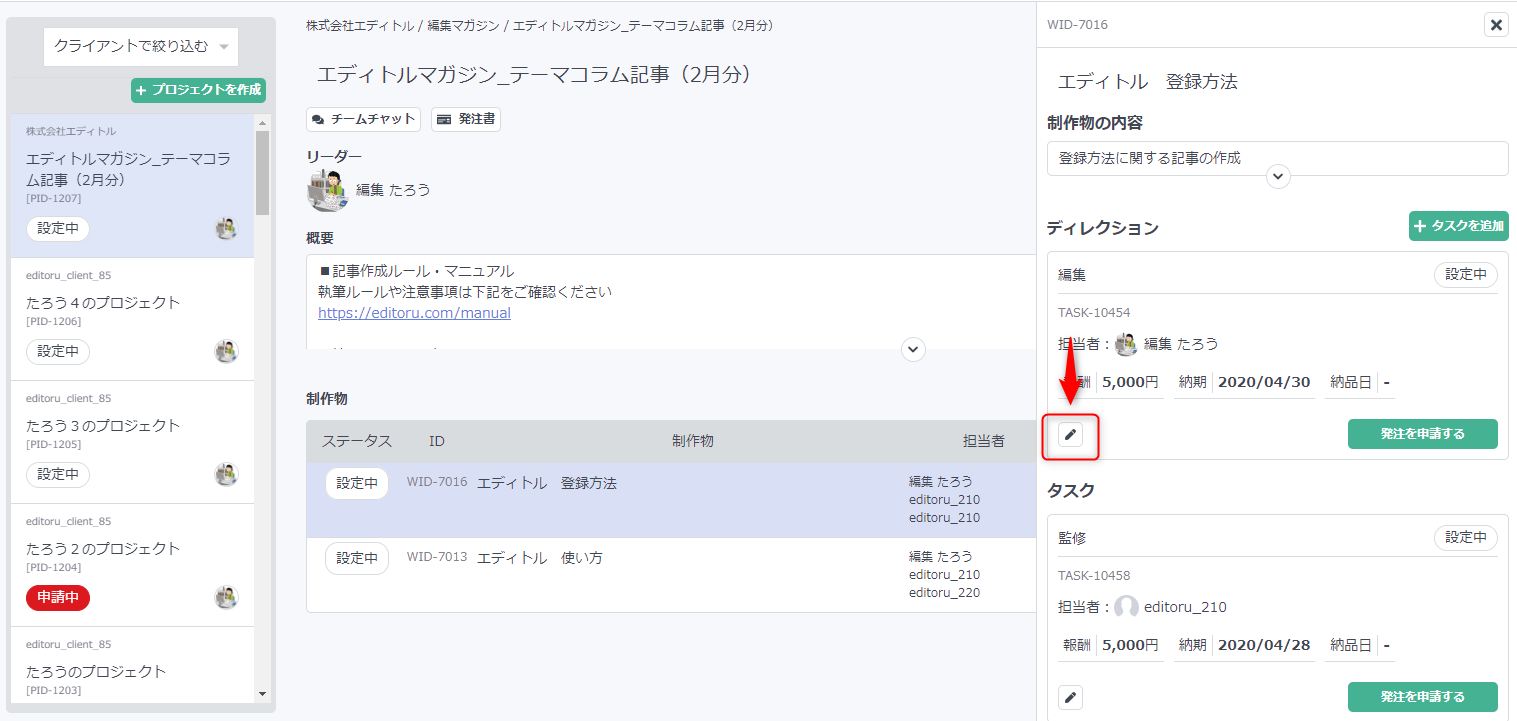
タスクの編集ウィンドウが表示されますので、ウィンドウ左下の「タスクを削除する」を押下するとタスクが削除されます。(マウスカーソルを合わせることで赤色のボタンに変化します)
※押下すると確認なく削除されますのでご注意ください
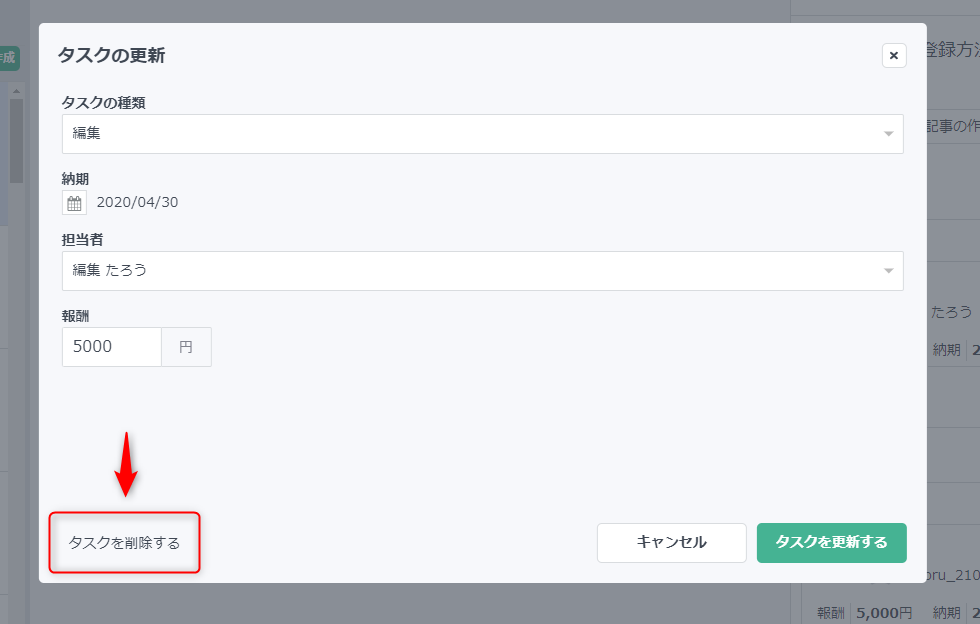
タスクの設定ウィンドウ上に表示されているタスクのうち、修正対象のタスク左下の「鉛筆マーク」(画像赤枠)を押下します。
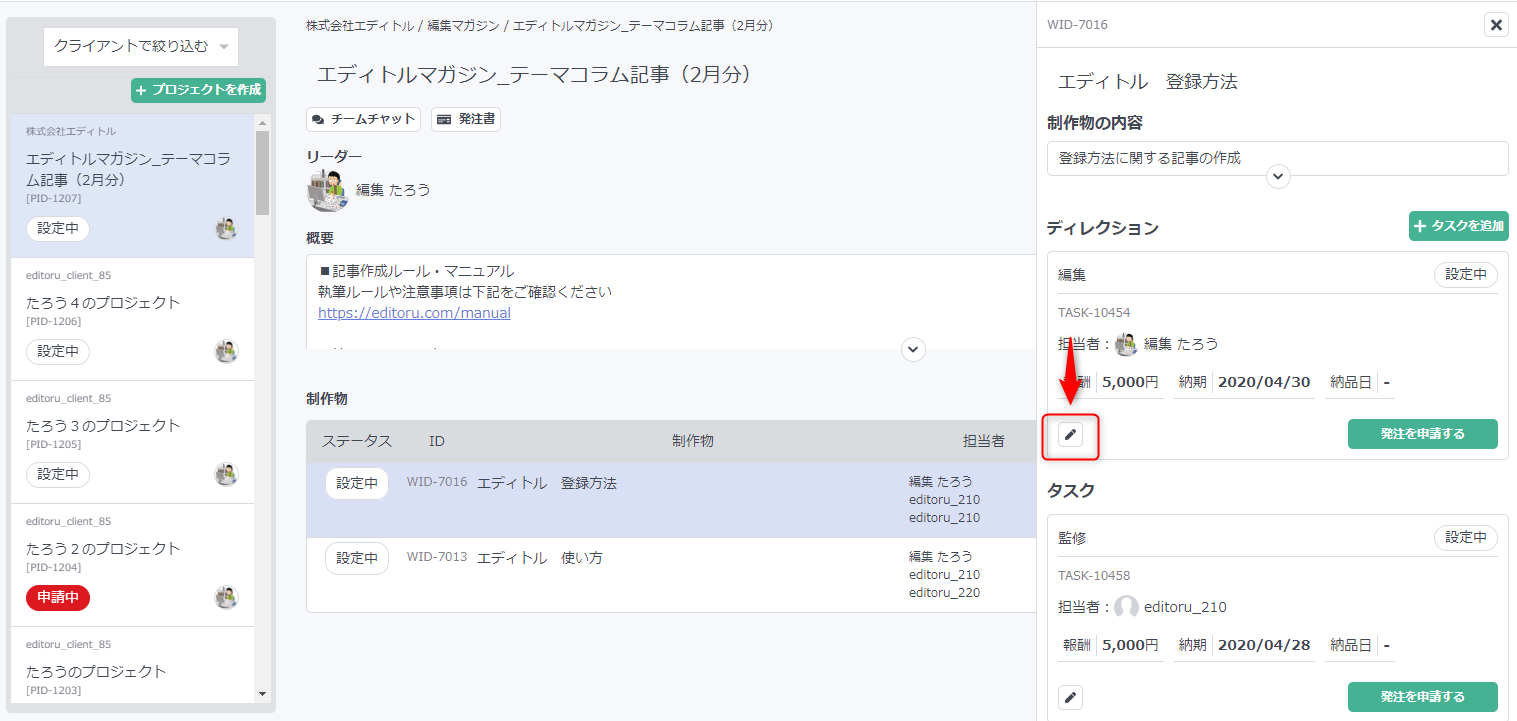
タスクの編集ウィンドウが表示されますので、修正する項目の内容を変更し、「タスクを更新する」ボタンを押下します。
※申請中のタスクはいずれの内容も変更できません
※進行中のタスクは「タスクの種別」「担当者」の変更はできません
トラブル等で上記項目を変更したい場合には、下記に沿って対応をお願いいたします
| ▼変更フロー ①エディトル運営担当へ、該当タスクの削除依頼 ┗該当タスクの他、変更理由等も簡潔にお知らせください。担当にて削除処理を進めます。 ②新しくタスクを設定 ┗削除タスクは翌日頃までに削除されますので、別途新しいタスクを設定のうえ、必要に応じてはクライアントへご報告ください。 ※金額の変更(増額)は、先述の「タスク内容を修正する」からの変更申請で問題ございません。 (報酬額が減額になる場合は、事前にタスク担当者の了承が必要です) |
各種納期の変更は「作業中」以降も自由にできますが、「報酬」の変更はクライアントによる再発注が必要となり、変更を保存すると「申請中」のステータスに戻りますのでご注意ください。
※変更(更新)をキャンセルした場合も再申請が必要になります
※クライアントにより発注されると「作業中」のステータスに進みます
※一度クライアントが発注承認をすると、タスク自体の削除はできなくなります
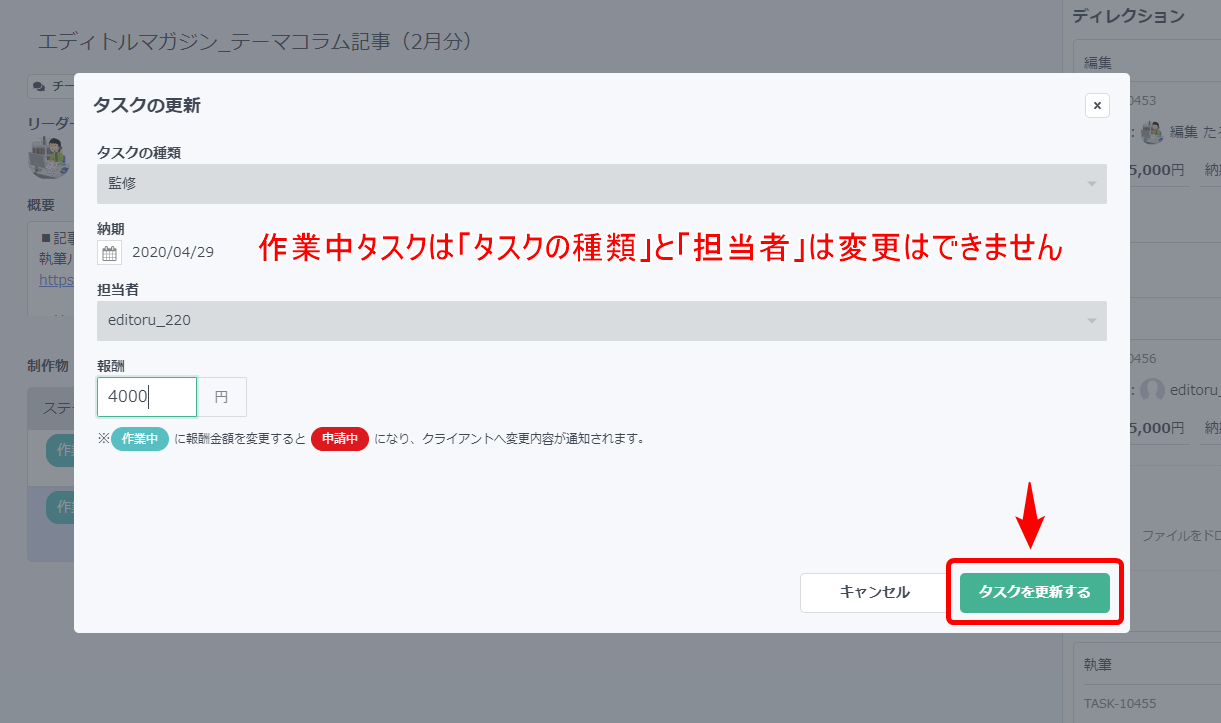
関連ページ
― 【EditorU・編集者向け】プロジェクトの作成方法
― 制作物・タスクの一括登録・更新を行うスプレッドシートの使い方